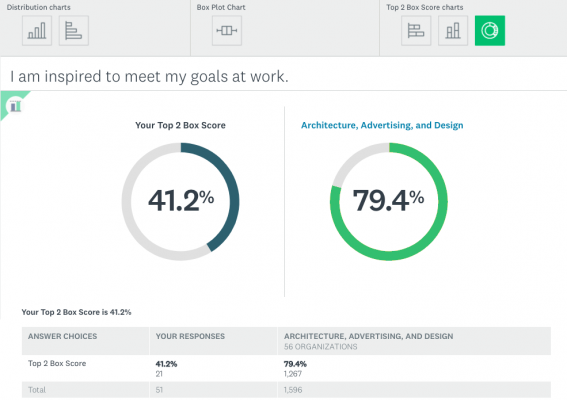SurveyMonkey
アンケート結果の画面にベンチマークを表示する
ベンチマークを使用すると、同じ質問バンクの質問を使用した他の人の結果と比較できるため、アンケート結果に背景を示すことができます。使用した質問バンクの質問にベンチマークが1つ以上ある場合、無料のグローバルベンチマークがアンケート結果に表示されます。特定の業界に焦点を当てるために、より具体的な業界ベンチマークを購入することもできます。
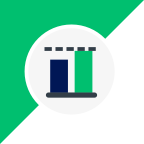
ベンチマークの使用方法
アンケートの作成
結果に無料のグローバルベンチマークを表示するには
- ベンチマーク設定可能なアンケートを作成します。
- アンケートを送信します。
- 対象アンケートの[集計結果の分析]ページを開きます。ツールバーに[ベンチマーク]オプションが表示されます。
- プロフィールをまだ完成させていない場合は、ページ上部の[プロフィールの完了]をクリックします。ベンチマークを表示する前にプロファイルを完成させる必要があります。
- アンケート内のベンチマークアイコンの質問を参照し、ベンチマークを表示しましょう!
ヒント!アンケート回答を収集していなくてもベンチマークが表示されます!ベンチマーク設定可能な質問を使用してアンケートを作成し、アンケートの[集計結果の分析]セクションに直接移動します。
有料ベンチマーク
特定の比較グループ用の業界ベンチマークを購入すると、国や業界など、ベンチマークに含まれる組織の種類を絞り込むことができます。プランによっては、有料の業界ベンチマークを無料で入手できます!
ベンチマークの表示と非表示
ベンチマークは、ベンチマーク設定可能な質問を使用したアンケートの[集計結果の分析]セクションで確認できます。
操作 | ステップ |
| ベンチマークの表示 | ベンチマーク対応の質問グラフの上にあるベンチマークの表示をクリックすると、アンケート結果をその質問のベンチマークと比較できます。 |
| ベンチマークの非表示 | ベンチマークの非表示をクリックすると、ベンチマークは表示されずアンケート結果だけが表示されます。 |
| すべて表示/非表示にする | ベンチマークボタンの右にある下向き矢印をクリックすると、ベンチマークの表示/非表示を全質問でまとめて切り替えられます。 |
| トップ 25% を表示 | ベンチマークを購入すると利用できます。ツールバーから[ベンチマーク]を選択し、ベンチマークの右側にある3つのドットをクリックして、結果がベンチマークの上位25%にある組織のみを含むビューを追加します。 |
ヒント!特定の比較グループ用の業界ベンチマークを購入して、国や業界など、ベンチマークに含まれる組織の種類を絞り込むこともできます。
アンケートの共有
共有されたアンケートのベンチマークは他の人にも表示されます。基本的に、ベンチマークが表示されれば、ベンチマークも表示されます。
ベンチマークを分析する
- グラフの種類
- 四分位数を使用してスコアを確認する
- トップ2ボックススコア
- 比較ルールを適用する
- ベンチマークデータのエクスポート
- 分析ツールの制限
ベンチマークが表示されないのはなぜですか?
以下の場合、ベンチマークが表示できない、または警告が表示されることがあります。
- チームの一員である場合、アンケート所有者がベンチマークを表示できる限り、共有されたアンケートのベンチマークを表示できます(プロフィールを完成させたり、オプトインしたりする必要はありません)。アンケートの所有者がベンチマークをオプトアウトしている場合、またはプロファイルを完了していない場合、ベンチマークを表示することはできません。
- 質問タイプを変更したり、質問の回答選択肢の数を編集した場合、ベンチマークは表示されません。
- 質問テキストを編集してもベンチマークは表示されます。ただし、回答者と質問を最初に作成したとおりに見た他の人とでは質問の解釈が異なる可能性があるため、ベンチマークでは比較が有効でない場合があります。
- 匿名性を維持し、正確な比較を行うために、特定の質問のベンチマークを表示するために必要なベンチマークデータの量についての要件があります。ベンチマーク提供のすべての質問に確実に対応できるよう努めています。その質問のベンチマークを非表示にして、代わりに結果を表示することができます。